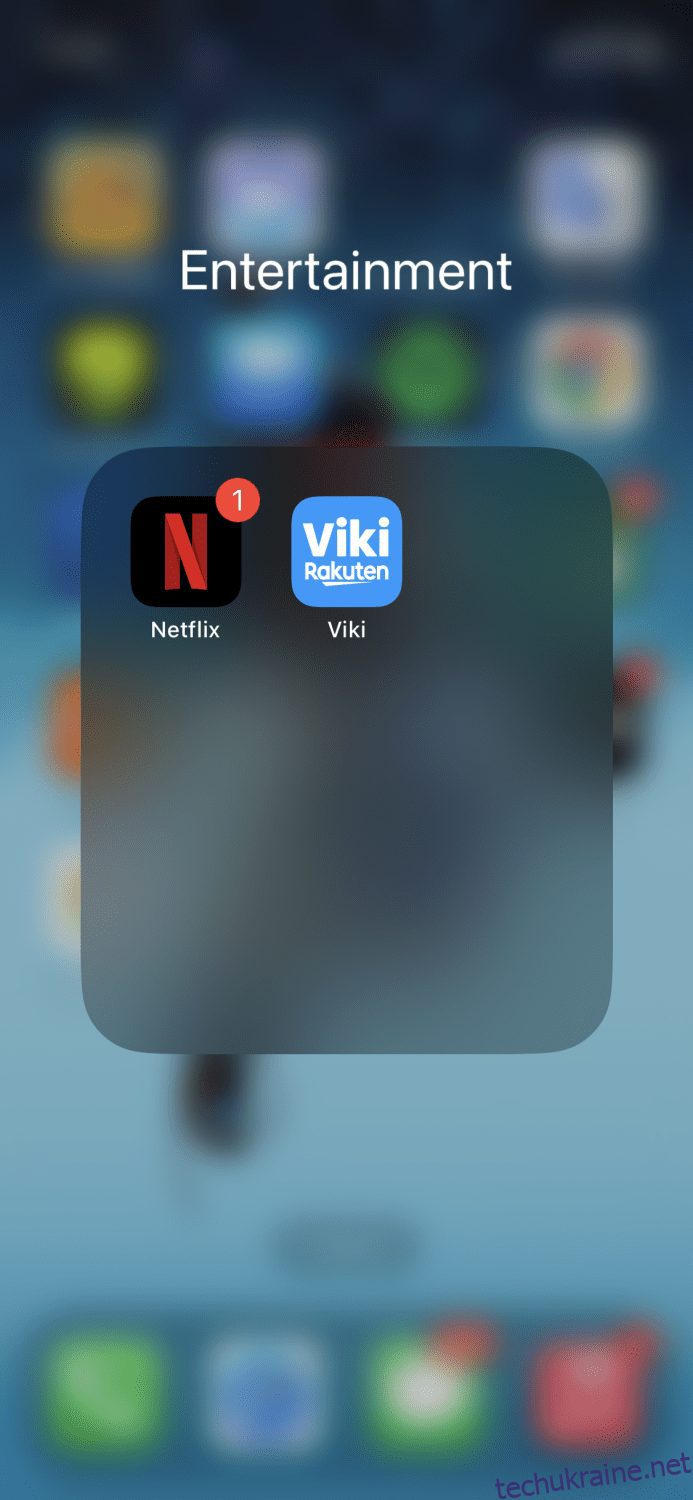Якщо у вас багато програм на iPhone, вам сподобаються поради, наведені в цій статті.
Очевидно, що люди з більшим обсягом пам’яті на своїх iPhone люблять завантажувати багато програм, і здебільшого вони навіть не усвідомлюють, що не використовують половину з них.
Незалежно від того, використовуєте ви його чи ні, занадто багато програм на головному екрані може бути непосильним на багатьох рівнях. 😵
Це стає хаотичним, і одна обставина полягає в тому, що ви гортаєте сторінки головного екрана в пошуках певної програми, але ви не можете її помітити, оскільки вона переповнена такою кількістю інших програм.
Якщо ви в одному човні, просування ваших «організаторських» навичок завжди є гарною ідеєю. Наприклад, створення папок для однієї категорії програм може усунути хаос і звільнити місце на головному екрані, щоб він виглядав акуратно. Також дуже легко отримати доступ до папок і знайти їх серед програм.
Давайте поглибимося в те, як ми можемо створювати папки на iPhone і підтримувати порядок на головному екрані.
Як створити папку
Створити папку на головному екрані дуже просто. Все, що вам потрібно зробити, це перетягнути одну програму поверх іншої.
І він автоматично створить папку з двома програмами.
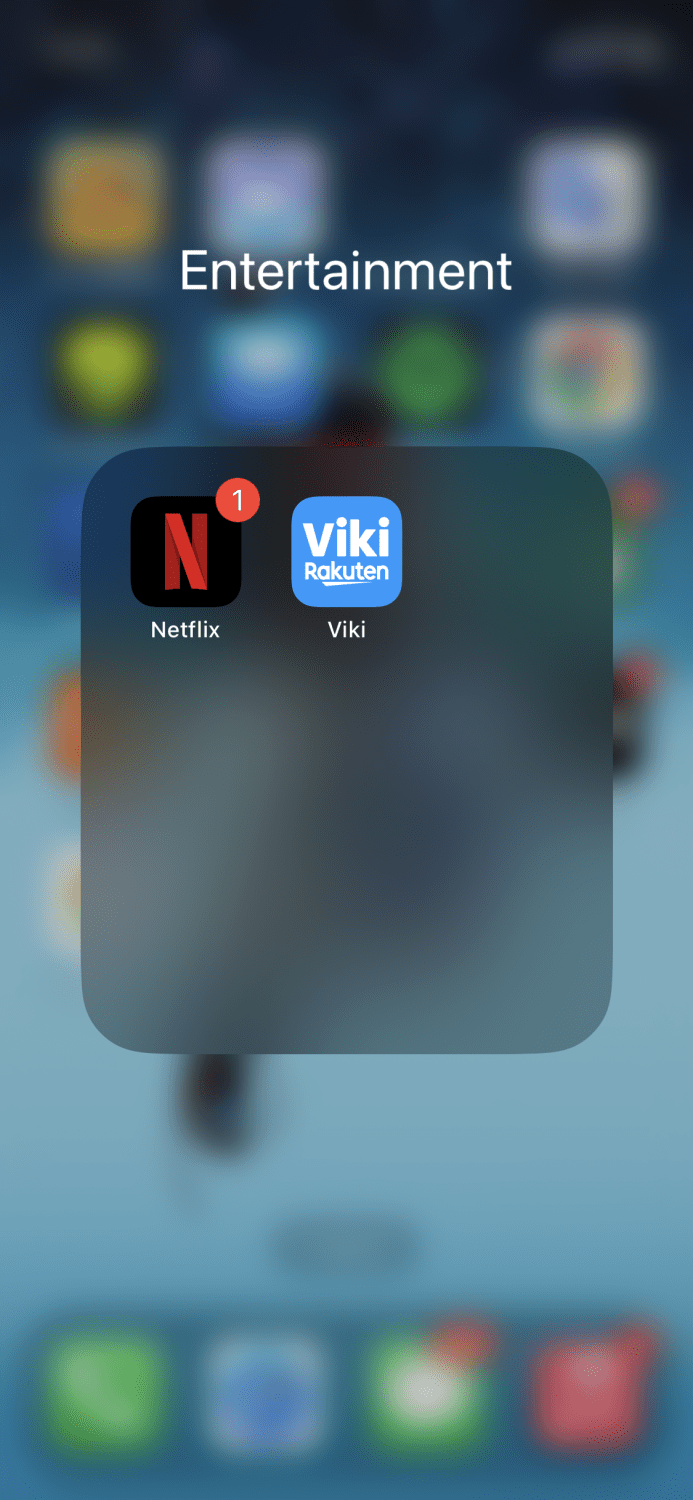
Ви можете додавати до нього нові програми таким же чином і видаляти їх, перетягуючи їх. Так просто.
Як перейменувати папку
Якщо ви хочете перейменувати папку, вам потрібно спочатку торкнутися папки, а потім у верхній частині ви побачите назву.
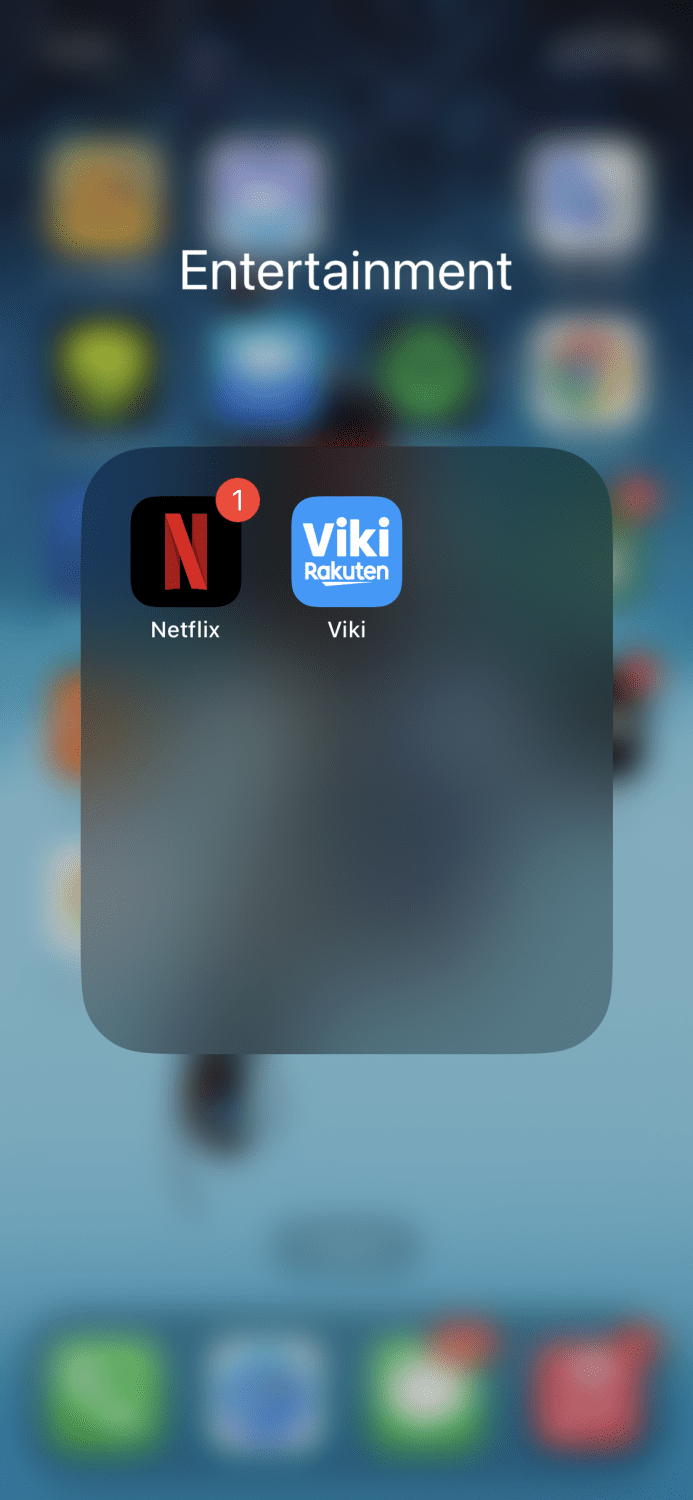
Потім натисніть і утримуйте назву, доки вона не почне тремтіти, і ви отримаєте можливість перейменувати її.
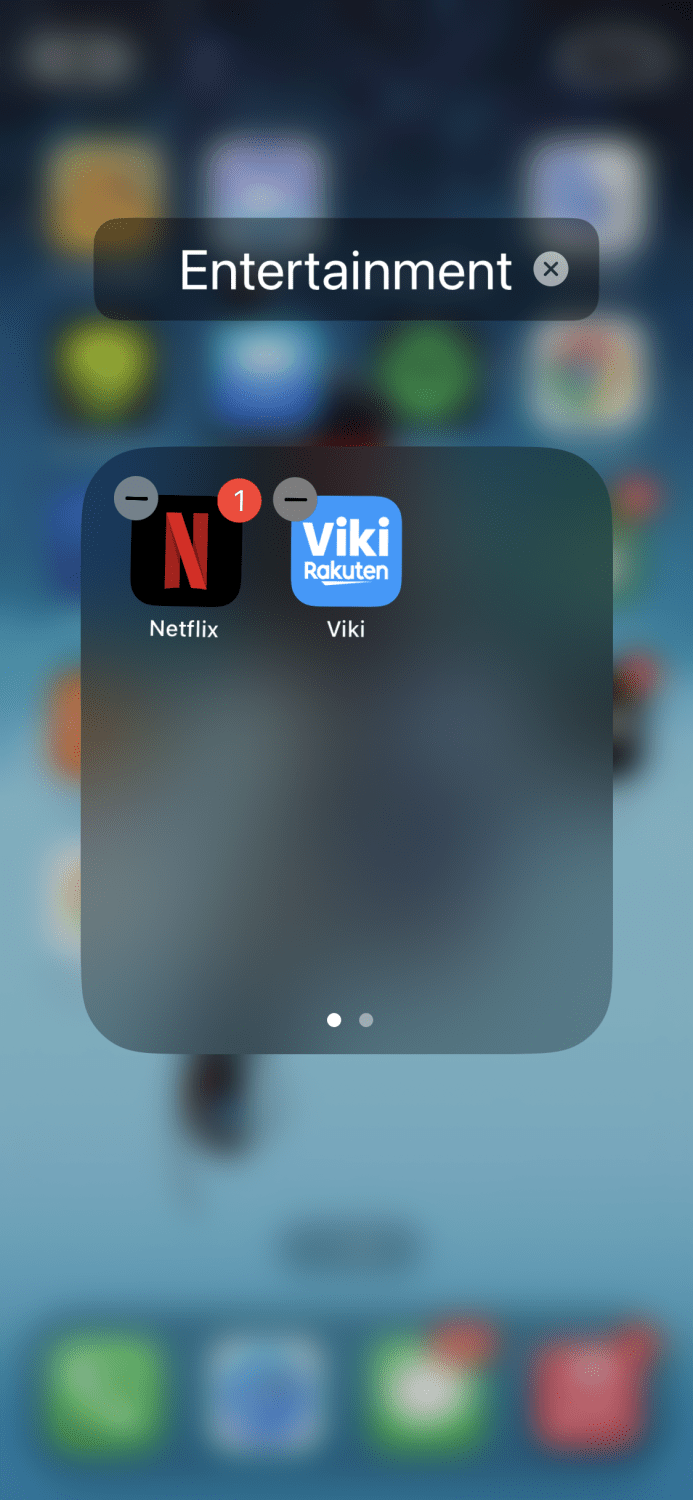
Введіть своє нове ім’я, і все буде зроблено.
Як видалити папку
Якщо ви вважаєте, що у вас забагато папок, і ви хочете позбутися деяких із них або з будь-якої причини хочете їх видалити, ви можете зробити це, торкнувшись і утримуючи папку, доки не з’являться такі параметри:
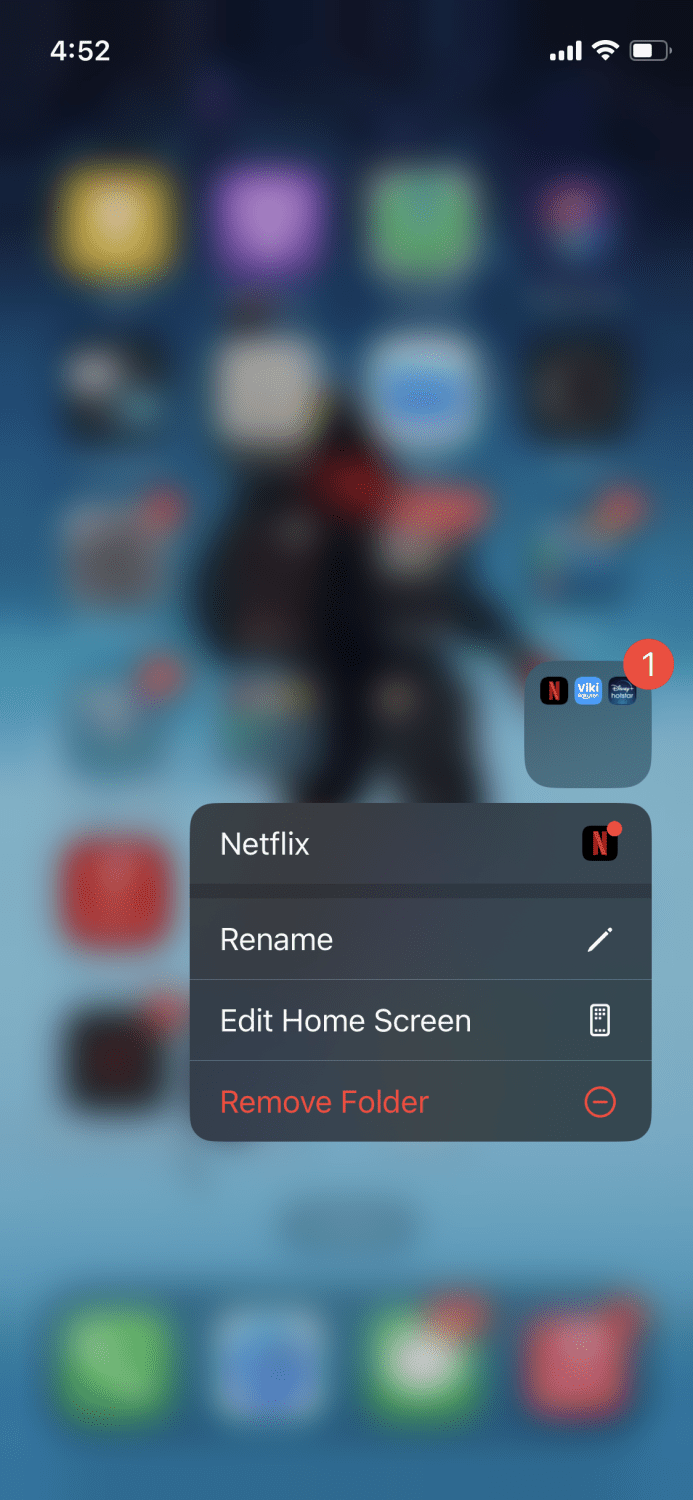
Серед параметрів натисніть «Видалити папку», і її буде видалено. Програми в папці повернуться на головний екран, як і раніше.
Поради щодо організації головного екрана
Якщо ваш головний екран захаращений, і ви хочете навести порядок, дотримуйтеся наведених нижче порад.
Створіть папки «категорії».
Створення папок, розділених за категоріями, полегшує пошук програм і звільняє місце на головному екрані. Ви можете створити кілька папок, як-от програми для соціальних мереж, програми, пов’язані з роботою, програми для замовлення їжі тощо. Ось як це виглядатиме:
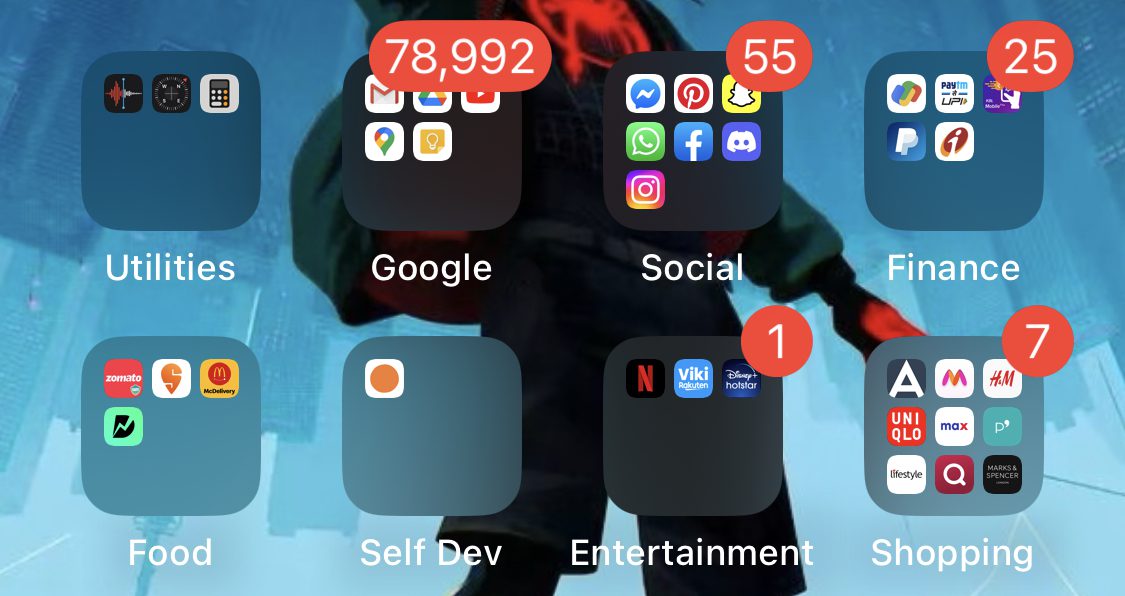
Таким чином, коли ви хочете замовити їжу, ви можете шукати папку та знайти певну програму, а не шукати на головному екрані.
Складіть віджети один на одного
Цей дуже класний трюк дуже допоміг зробити мій головний екран чистішим, ніж будь-коли.
Що ви можете зробити, це якщо у вас є кілька віджетів на головному екрані, ви можете покласти їх один на одного, ось так:
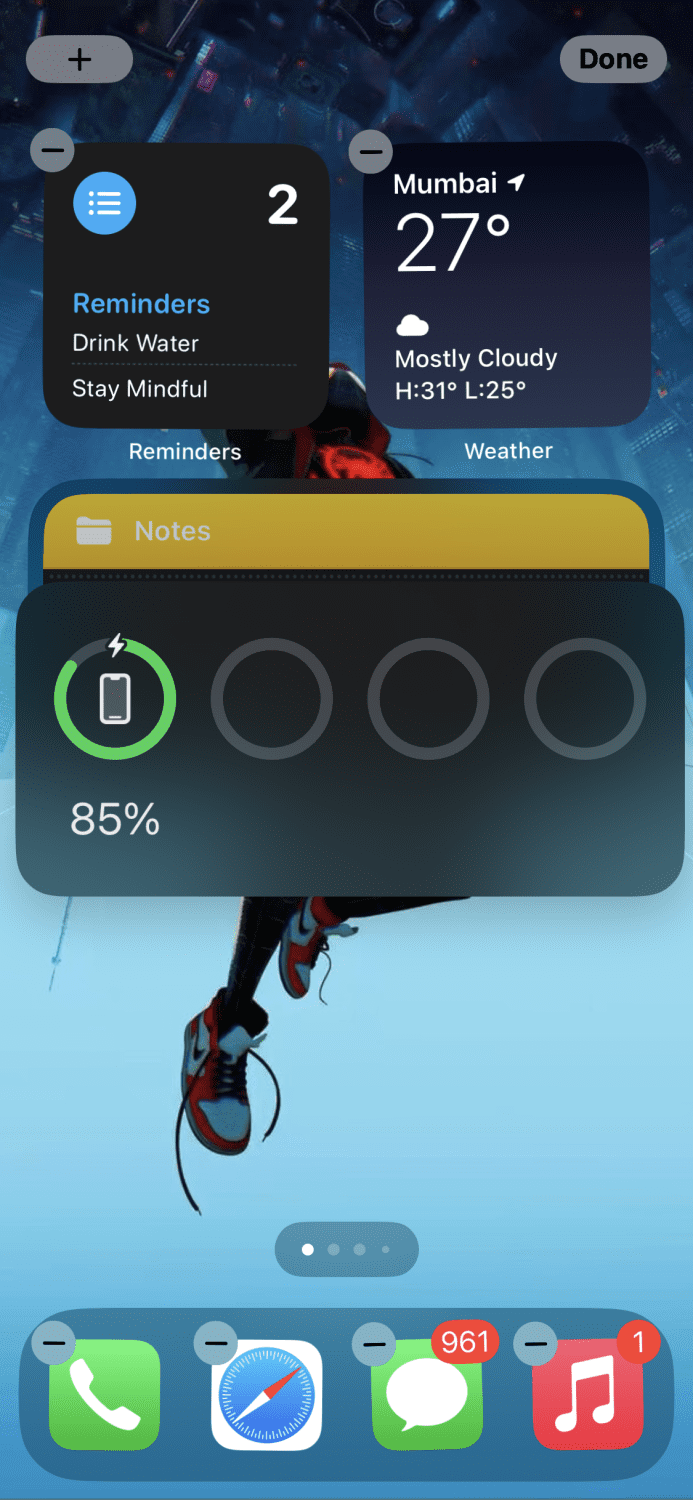
Це можна зробити, перетягнувши віджет поверх іншого. Доступ до віджетів у стеку можна отримати, просто провівши вгору та вниз.
Якщо ви хочете видалити певний віджет зі стеку, ви можете торкнутися й утримувати його, доки не з’явиться це маленьке вікно:
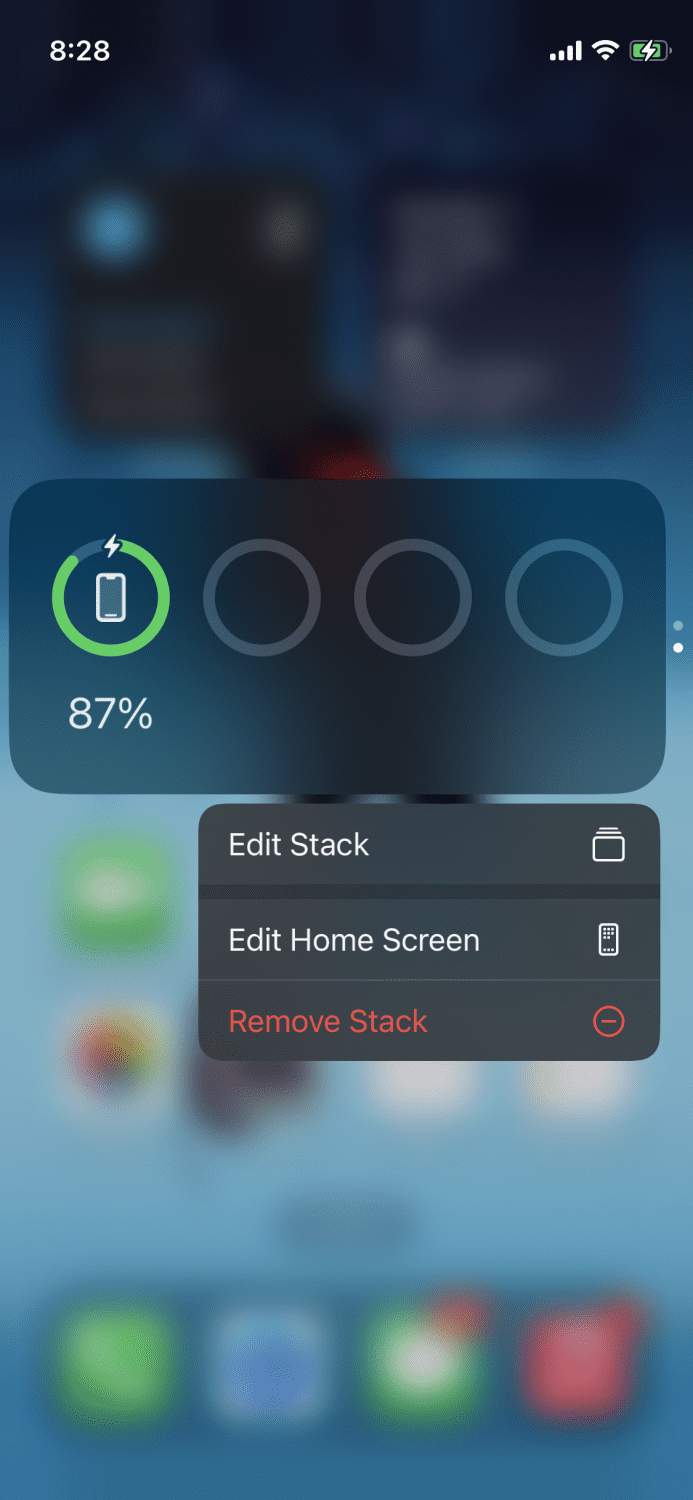
Натисніть «Редагувати стек», і звідти ви зможете перетягнути його та повернути на головний екран як окремий віджет.
Приховати непотрібні сторінки
Якщо ви вважаєте, що деякі сторінки на головному екрані не мають жодної мети, ви можете легко їх приховати. Просто натисніть і утримуйте порожню область, доки програми не почнуть тремтіти, а потім торкніться маленьких точок внизу:
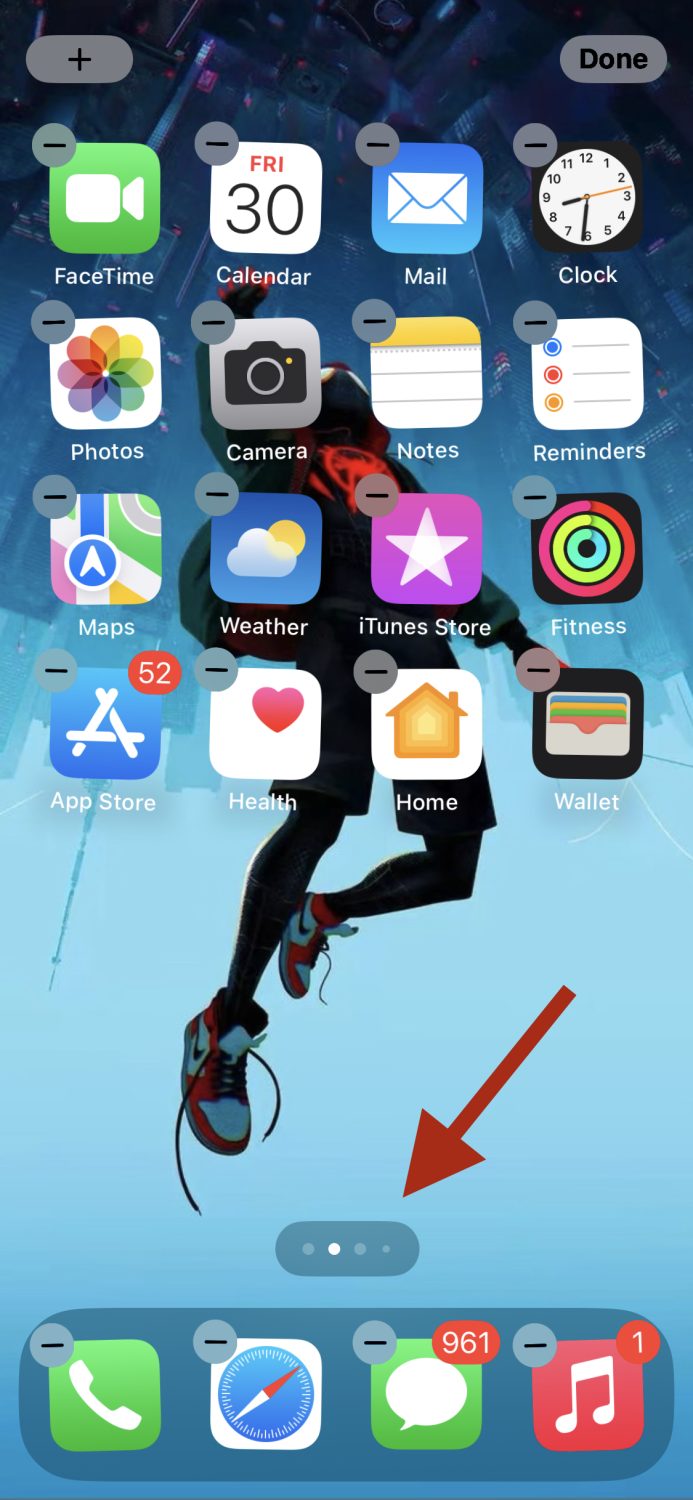
Ви побачите список сторінок, які ви зараз маєте.
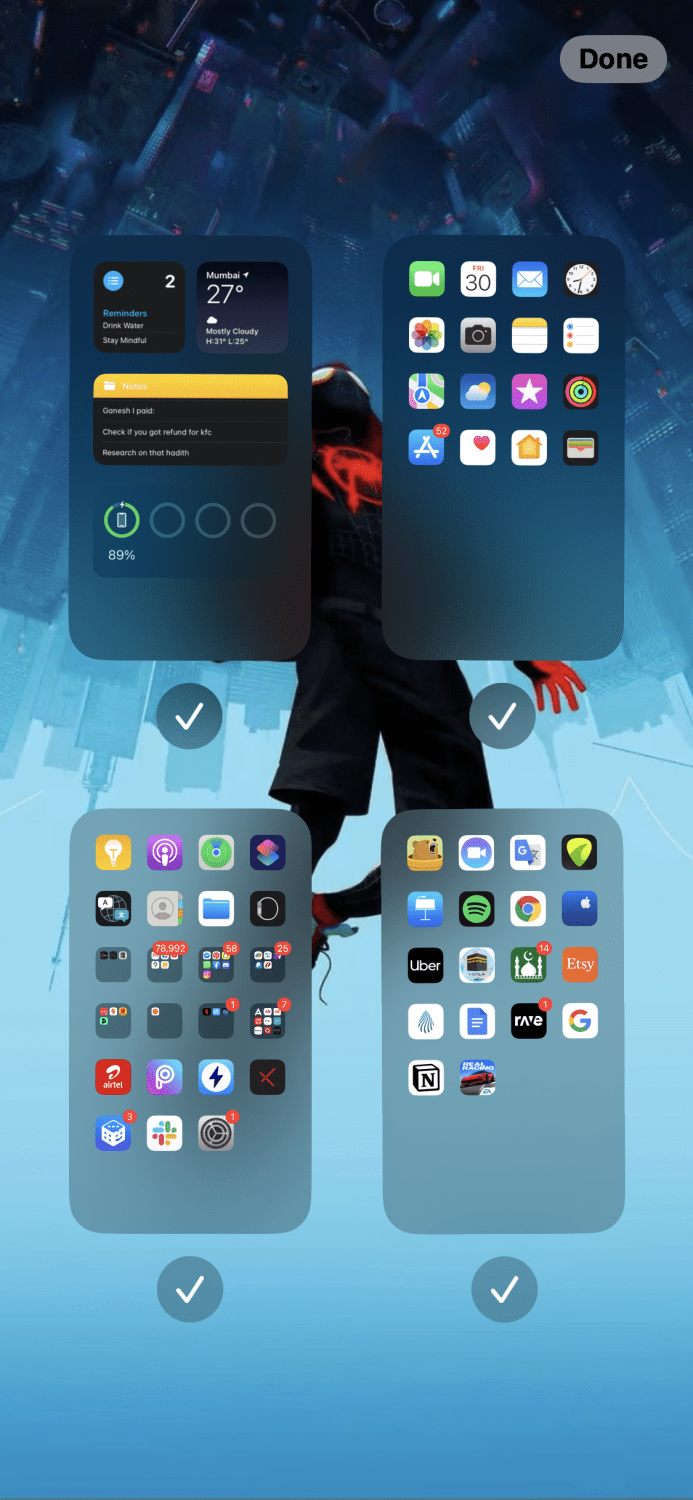
Щоб приховати певну сторінку, торкніться галочки під нею, і це допоможе.
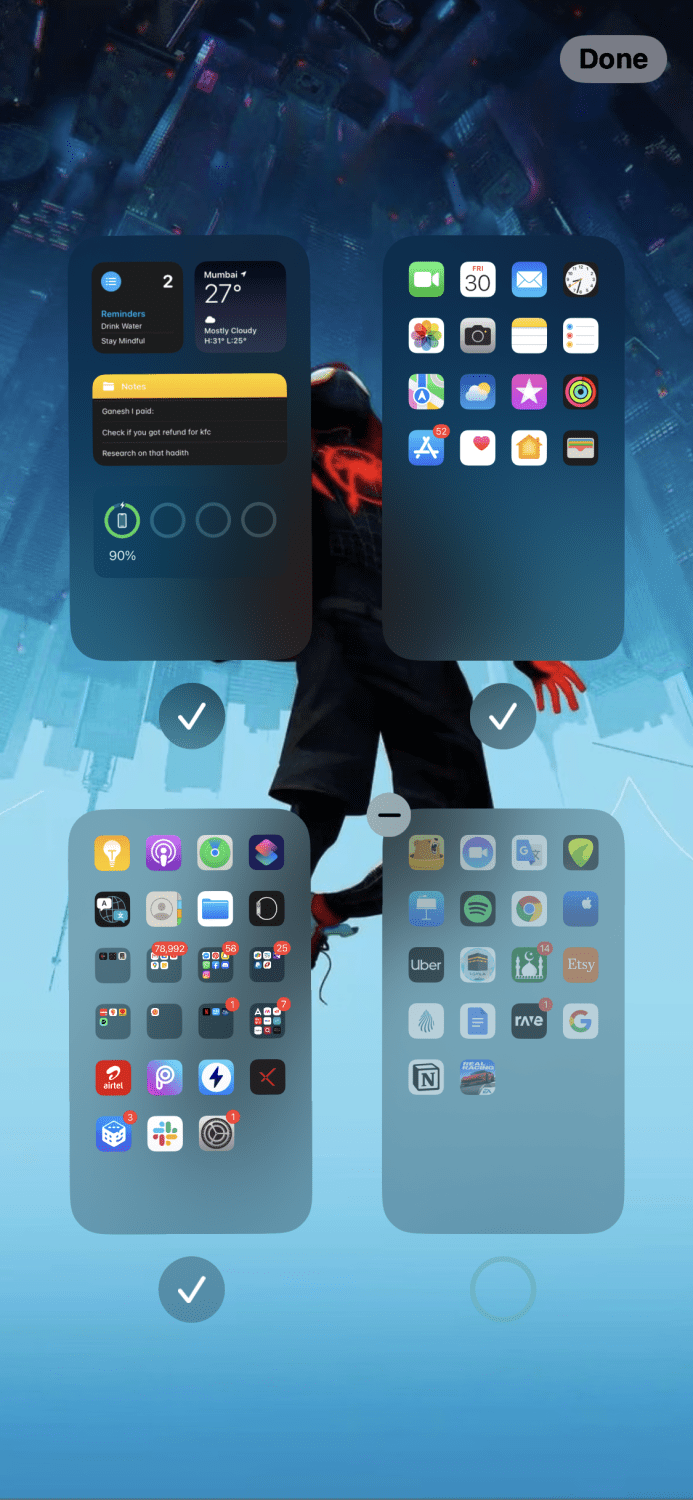
Щоб повернути його, знову торкніться галочки.
Змінити порядок сторінок
Деякі сторінки мають «важливіші» програми порівняно з іншими, і ви хочете показати ці сторінки або цю сторінку перед собою.
Щоб змінити порядок сторінок, спочатку натисніть і утримуйте порожню область, доки програми не затремтять, а потім знову торкніться цих маленьких точок.
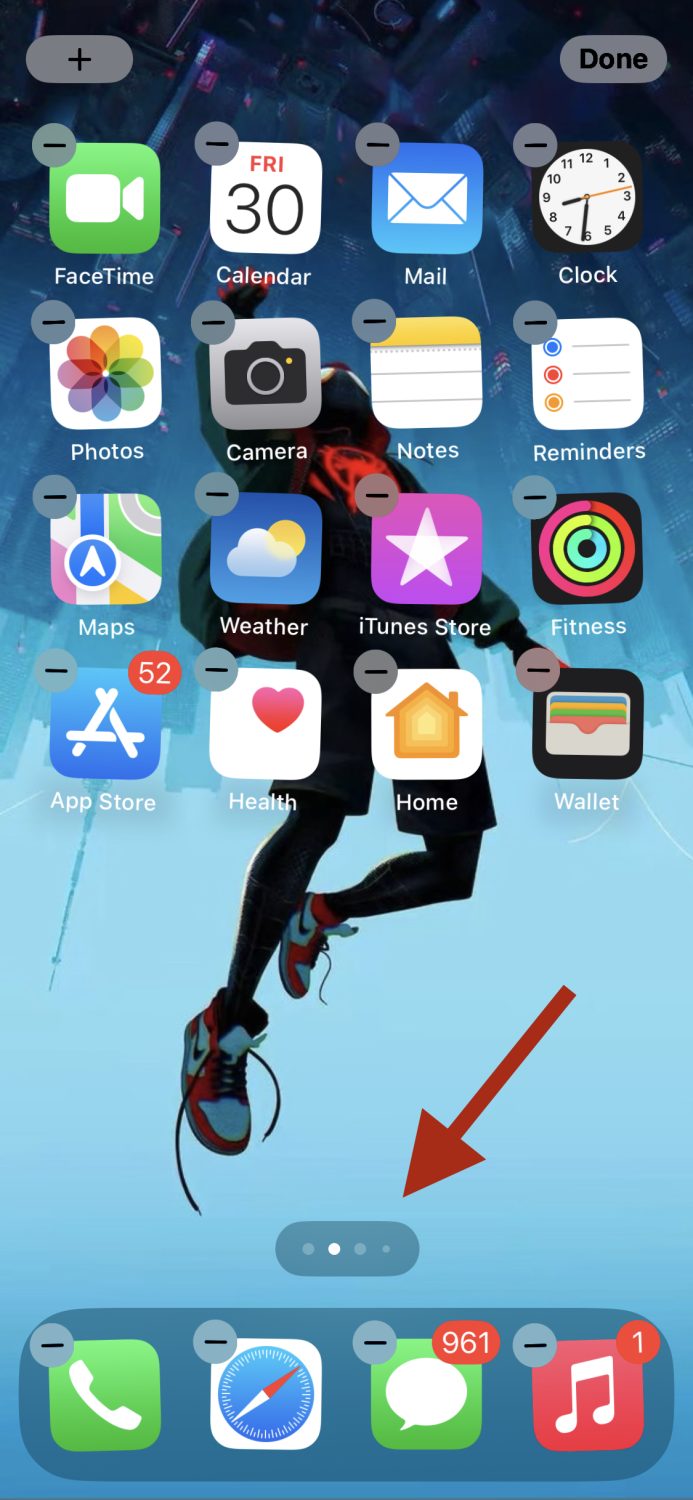
Коли з’явиться вікно сторінки, перетягніть сторінку куди завгодно.
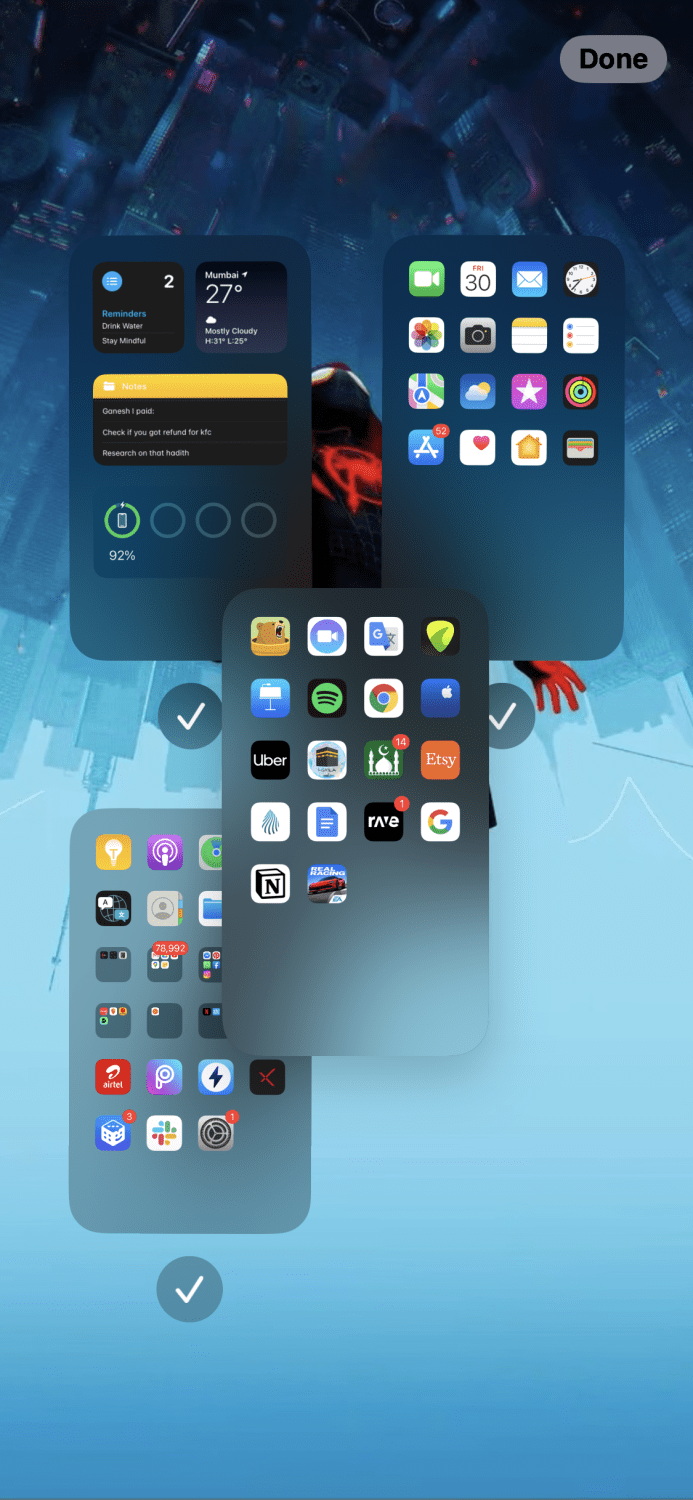
Коли ви закінчите, торкніться «Готово» у верхньому правому куті.
Приховати програми, які не використовуються
З усіх програм, які у вас є, має бути принаймні кілька, якими ви майже не користуєтеся. Добре приховати їх на головному екрані та зберігати лише в бібліотеці програм.
Ви можете затримати цю конкретну програму та натиснути «Видалити програму», коли з’явиться маленьке вікно.
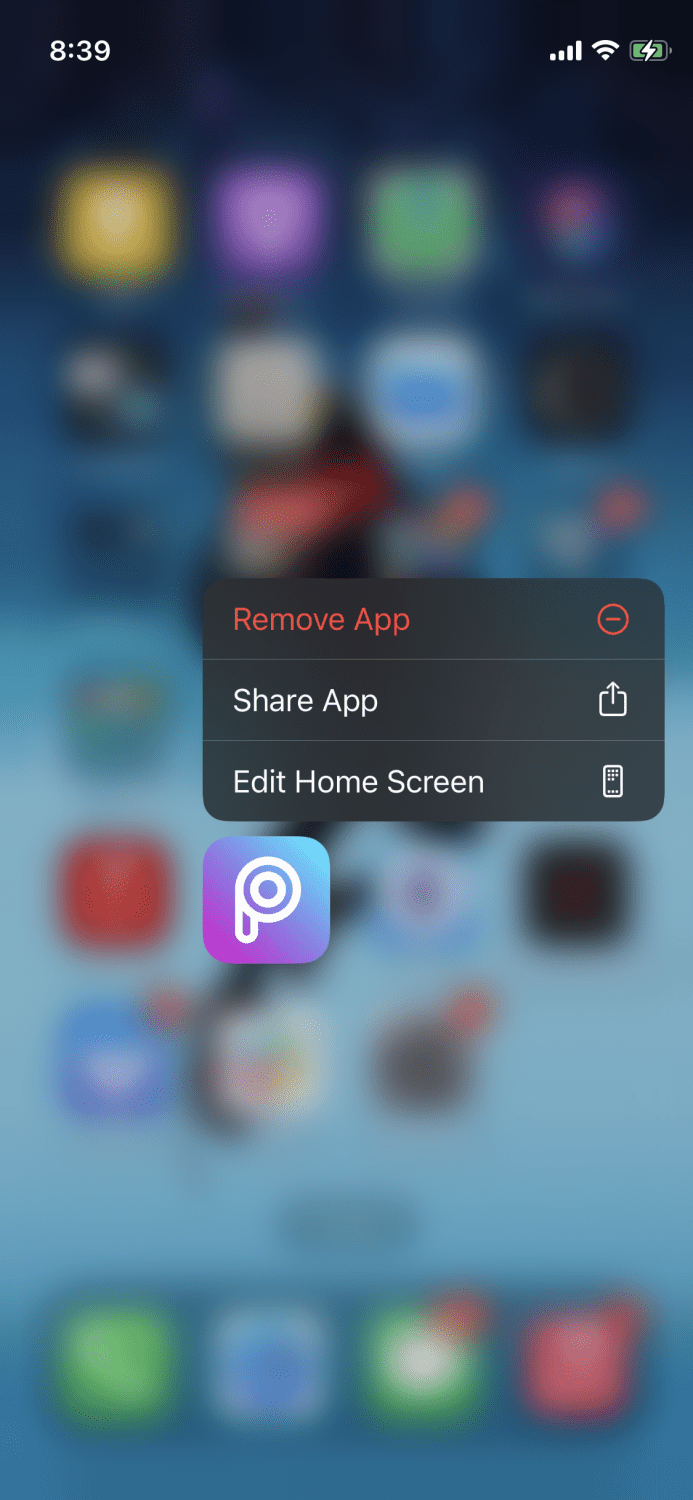
Тепер натисніть там, де написано «Видалити з головного екрана».
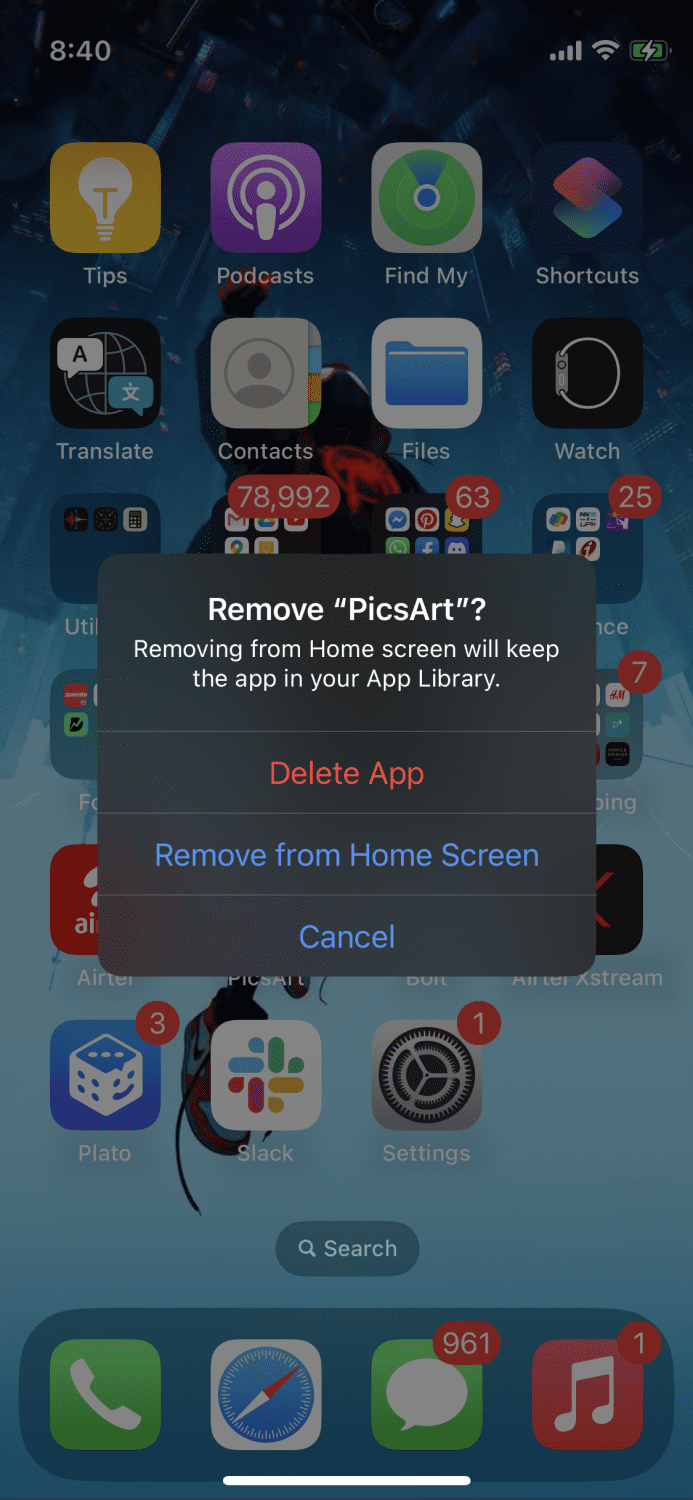
Це приховає програму на головному екрані.
Висновок
Хоча наявність великого обсягу пам’яті на вашому iPhone – це чудово, це також може змусити нас завантажити на пристрій купу програм, які ми, ймовірно, не будемо використовувати так багато. А оскільки нікого не хвилює сховище, люди не заважають видаляти чи реорганізовувати їх.
У довгостроковій перспективі це виявляється безладом і може забрати багато вашого часу та енергії та заважати вам бути продуктивними.
Наведені вище поради допоможуть вам упорядкувати програми на вашому iPhone і підтримувати головний екран якомога охайнішим.
Хочете усунути відволікання? Дізнайтеся про функцію стану фокусування на iPhone.